Управление исправлениями
Управление исправлениями помогает обеспечить защиту систем и приложений от известных уязвимостей и эксплойтов. В разделе «Управление исправлениями» отображается список всех доступных исправлений, которые устраняют обнаруженные уязвимости и упрощают процесс исправления за счет автоматического обновления программного обеспечения. Благодаря опциям применения исправлений вы будете всегда уверены, что ваши конечные точки обновлены последними исправлениями безопасности.
Необходимые условия Чтобы просмотреть сведения о функции «Управление уязвимостями и исправлениями ESET» и включить ее, у вас должен быть один из следующих уровней: •ESET PROTECT Elite •ESET PROTECT Complete •ESET PROTECT MDR •ESET PROTECT MDR Ultimate Управление уязвимостями и исправлениями ESET можно включить на компьютерах, на которых работает: •Агент ESET Management Agent версии 10.1+ •ESET Endpoint Security для Windows версии 10.1+ •ESET Endpoint Antivirus для Windows версии 10.1+ •ESET Server Security для Microsoft Windows Server версии 11.0+ •ESET Mail Security for Microsoft Exchange Server 11.0+ •ESET Security for Microsoft SharePoint Server 11.0+ •ESET Endpoint Security для macOS версии 8.0+ •ESET Endpoint Antivirus для Linux версии 11.0+ (управление исправлениями доступно с версии 12.0). Обнаружение уязвимостей сейчас поддерживается только в следующих операционных системах: ✓Ubuntu Desktop 20.04 LTS ✓Ubuntu Desktop 22.04 LTS ✓Ubuntu Desktop 24.04 LTS ✓Red Hat Enterprise Linux 8 с установленной поддерживаемой средой рабочего стола ✓Red Hat Enterprise Linux 9 с установленной поддерживаемой средой рабочего стола ✓Linux Mint 20 ✓Linux Mint 21.1, Linux Mint 21.2 •ESET Server Security для Linux версии 11.0+ (управление исправлениями доступно с версии 12.0) |
Кроме того, ESET Vulnerability & Patch Management можно приобрести как отдельный дополнительный компонент для уровней ESET PROTECT Entry и ESET PROTECT Advanced. |
ESET Vulnerability & Patch Management не поддерживается на Windows-устройствах с процессорами ARM. |
|
ESET Bridge не влияет на сообщение об уязвимостях. ESET Bridge блокирует сетевой трафик функции управления исправлениями, когда ESET Vulnerability & Patch Management отключено. При применении политики управления уязвимостями и исправлениями на управляемых компьютерах и на компьютере, на котором запущено решение ESET Bridge, программа ESET Bridge (версии 3 или более поздней) автоматически разрешает сетевой трафик функции управления исправлениями за счет отключения правил списка управления доступом (ACL). ESET PROTECT становится открытым прокси-сервером, который обеспечивает маршрутизацию всего сетевого трафика. •В веб-консоли ESET PROTECT отобразится оповещение Ограничения доступа отключены в разделе «Сведения о компьютере». Это оповещение можно скрыть, отключив параметр Сообщать об открытом прокси-сервере в политике ESET Bridge > Создание отчетов. •Для повышения уровня безопасности сети рекомендуем настроить аутентификацию на прокси-сервере. |
Управление исправлениями включается во время активации функции «Управление уязвимостями и исправлениями».
Просмотр сведений об управлении исправлениями
Просмотреть сведения об управлении исправлениями можно в нескольких местах:
•Щелкните Управление исправлениями в главном меню, чтобы открыть раздел Управление исправлениями и просмотреть список исправлений.
•Щелкните Компьютеры > выберите Подробности > на плитке Управление уязвимостями и исправлениями щелкните Показать исправления, чтобы открыть раздел Управление исправлениями.
Группировка представления
Чтобы сгруппировать исправления, выберите в раскрывающемся меню нужный вариант:
•Несгруппированные: представление по умолчанию.
•Группировка по имени приложения: когда группировка выполнена, щелкните строку приложения и нажмите Показать устройства, чтобы отобразились устройства (компьютеры), на которых будет применено исправление.
Фильтрация представления
Чтобы выполнить фильтрацию, щелкните Добавить фильтр.
1.В некоторых фильтрах можно выбрать оператор, щелкнув значок оператора рядом с именем фильтра (доступность операторов зависит от типа фильтра):
Равно или Содержит
Не равно или Не содержит
Больше или равно
Меньше или равно
2.Выберите один или несколько элементов из списка. Введите строку поиска или выберите элементы из раскрывающегося меню в полях фильтра.
3.Нажмите клавишу ВВОД. Активные фильтры выделены синим цветом.
•Имя приложения: имя приложения с уязвимостью.
•Версия приложения: версия приложения с уязвимостью.
•Версия исправления: версия исправления.
•Серьезность: уровень серьезности, в том числе информационный, предупреждающий или критический.
•Имя компьютера: имя затронутого компьютера.
•Поставщик приложения: имя поставщика приложения.
Боковая панель с подробными сведениями
Щелкните имя приложения, чтобы просмотреть сведения о нем на боковой панели. Действия в окне просмотра приложения:
•![]() Далее: отображение сведений о следующем приложении на боковой панели.
Далее: отображение сведений о следующем приложении на боковой панели.
•![]() Назад: отображение сведений о предыдущем приложении на боковой панели.
Назад: отображение сведений о предыдущем приложении на боковой панели.
•![]() Управление содержимым раздела «Сведения об исправлении»: изменение способа и порядка отображения разделов боковой панели.
Управление содержимым раздела «Сведения об исправлении»: изменение способа и порядка отображения разделов боковой панели.
•![]() Закрыть: закрытие боковой панели.
Закрыть: закрытие боковой панели.
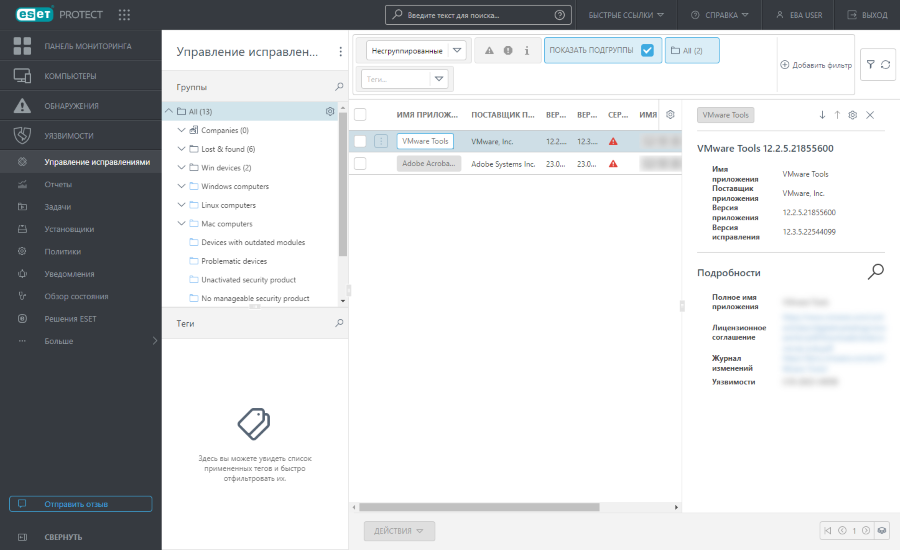
Развертывание исправлений
Исправлять можно только выбранные приложения. Исправление поддерживается только для приложений, установленных для всех пользователей на компьютере. В настоящее время функция управления исправлениями не поддерживает исправление для приложений, установленных для отдельных пользователей. |
Рекомендуем включить автоматическое управление исправлениями с помощью политики. |
Вы можете включить автоматическое обновление операционной системы и с помощью политики выбрать уровни серьезности обновлений ОС, которые будут применяться. ESET Endpoint Security для macOS сейчас не поддерживает сканирование и исправление ОС. |
Если настроено автоматическое применение исправлений, решение будет автоматически исправлять приложения во время периодов обслуживания.
Некоторые приложения могут автоматически перезапускать компьютер после обновления. |
Некоторые приложения (например, TeamViewer) могут лицензироваться для определенной версии. Проверьте свои приложения. Во избежание нежелательных обновлений задайте параметр Стратегия автоматического исправления > Исправлять все, кроме исключенных приложений при создании политики. |
Кроме того, развертывать исправления можно следующим образом:
•Выберите приложения, для которых нужно развернуть исправления, нажмите кнопку Действия и щелкните Обновить.
•Чтобы исправить приложение на всех затронутых устройствах, примените представление Группировка по имени приложения, выберите строку с именем приложения, щелкните ![]() , а затем — Обновить.
, а затем — Обновить.
После развертывания исправлений с помощью кнопки Обновить в разделе Задачи будет автоматически создана новая клиентская задача Применить исправление приложения. Для конечных точек исправления будут применяться в соответствии с настройками планировщика управления уязвимостями и исправлениями в разделе «Политики». Для серверов исправления будут устанавливаться после 60-секундного обратного отсчета без возможности отложить.
Дополнительные сведения см. в разделе Вопросы и ответы по управлению уязвимостями и исправлениями.